CAD坐標標注在制圖和實際應用中可以給制圖帶來很大的方便,提供更多快捷的制圖方法,接下來給大家分享一些經驗方法,如何快速的進行坐標標注。
首先,我們看下CAD如何進行坐標標注的方法:
浩辰CAD2019做演示,打開dwg文件,文件中至少有兩個點已經標注了坐標,
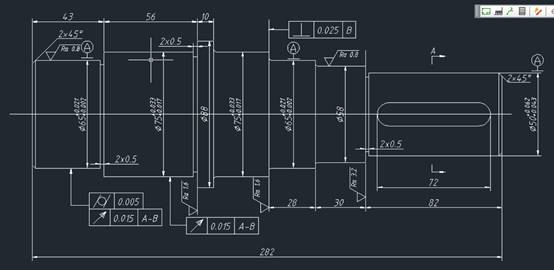
已知的兩個坐標點連線,不平行于當前坐標系,按下面步驟對整個圖形進行旋轉
鼠標左鍵點擊“旋轉”按鈕,框選圖形中所有元素,按鼠標右鍵確認選擇;
指定其中一個坐標點為基點,通常是指定位于屏幕左側的坐標點,注意指定的時候一定要開啟“對象捕捉”,精確的點選坐標點,然后按鼠標右鍵確認基點;
這時命令行提示:“指定旋轉角度,或[復制(C)/參照(R)]”,用鍵盤輸入“r”,回車(enter鍵),這時提示:“指定參照角<0>",鼠標左鍵再次捕捉點擊基點,回車或點擊鼠標右鍵確認;
提示:”指定第二點“,將鼠標移動到另一個坐標點上,注意這時“對象捕捉”按鈕仍處于開啟狀態,捕捉這個坐標點,然后按鼠標左鍵確認;
如果”正交“按鈕未開,點擊一下,打開”正交“按鈕,將鼠標移動到基點右側的空白位(沒有圖形的地方),屏幕上會顯示一條從基點延伸至鼠標中心X方向的一條白線(確保沒有自動捕捉到圖形上的任意一點),這時點擊右鍵,完成旋轉
通過以上實際操作,我想大家應該對浩辰CAD的功能有了一個了解,對于坐標標注的方法和技巧還需要大家進一步操作到熟練。
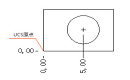
2022-08-22
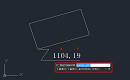
2022-01-20
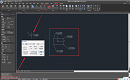
2021-08-06
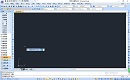
2020-11-12
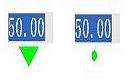
2020-11-12
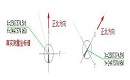
2020-11-12
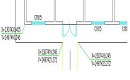
2020-11-12
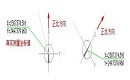
2020-11-12

2020-11-11
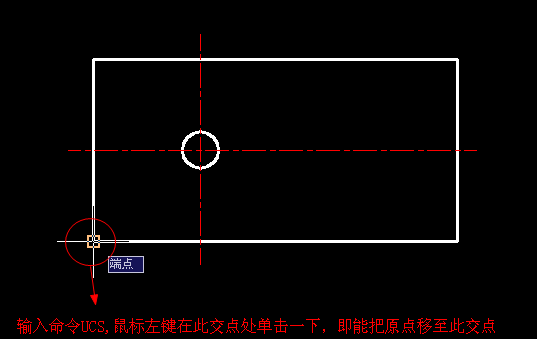
2019-10-12

2019-09-23
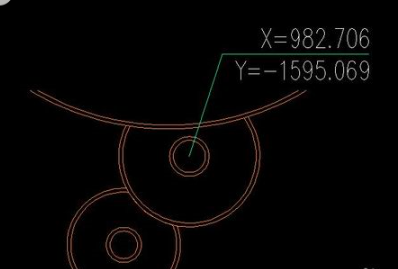
2019-09-19
